MongoDB在windows上的安装
D:\MongoDB\Server\4.0\bin
下载地址:https://www.mongodb.com/download-center/community
中文教程:http://www.runoob.com/mongodb/mongodb-window-install.html
简介
在爬虫工作中,我们经常需要将数据存储到非关系型数据库,MongoDB就是一款非关系型数据库,MongoDB是一款多平台的数据库,今天我将记录下,我在windows下安装次数据的安装记录;
使用的安装包:mongodb-win32-x86_64-2008plus-ssl-3.4.10-signed.msi
大家可以百度一下,MongoDB的官网进行并根据个人电脑的情况下载指定版本的软件
开始安装
1,打开安装程序,点击next
2、勾选协议,点击next
3、选择自定义
4、选择路径,点击next
新路径设置在;C:\MongoDB\Server\3.4\
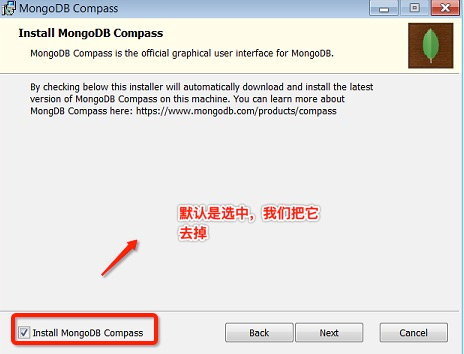
5、点击安装
6、进入安装过程,等结束
开始配置
不要以为安装完了就可以使用了..........
1、创建文件夹
在C:\MongoDB\Server\3.4 目录下创建data文件夹,在data文件夹下创建db文件夹,同时在data文件夹下创建logs文件夹,在logs文件夹下创建mongo.log文件(这个文件可以创建一个mongo.txt文件然后在更改后缀名成log)
千万别忘了在logs文件夹中创建mongo.log文件
2、加入环境变量
把MongoDB加入环境变量 C:\MongoDB\Server\3.4\bin
然后打开cmd输入 mongo --help 有大量回显表示加入成功
3、配置数据路径和日志路径
下面分别在cmd中运行以下两句话
指定数据库路径: mongod --dbpath C:\MongoDB\Server\3.4\data\db
第二句加入系统服务和指定log路径命令:mongod --bind_ip 0.0.0.0 --logpath C:\MongoDB\Server\3.4\data\logs\mongo.log --logappend --dbpath C:\MongoDB\Server\3.4\data\db --port 27017 --serviceName "MongoDB" --serviceDisplayName "MongoDB" --install
这句话没有换行 一定要注意
结束配置
到这一步其实是完毕了,但是mongodb现在还是手动开启的,每次使用MongoDB都需要使用命令在cmd输入
net start MongoDB 启动mongodb
net restart MongoDB 重启
net stop MongoDB 关闭
这不符合我的习惯....................................自启动我喜欢
计算机或者我的电脑右击系统服务打开,选择mongodb,设置自启动
MongoDB在windows上的安装的更多相关文章
- 一点MongoDB的基础及mongodb在mac上的安装
最近发现维持写博客的习惯还是挺困难的,尤其对我来说,计划好的事过了好长时间才想到要去做. 这段时间一直在熟悉MongoDB,首先我是参考的这一篇:8天学通MongoDB 原博主写得非常好,我这里就 ...
- jinkins在windows上的安装 配置C#编译
首先jinkins在windows上的安装就不说,安装只需要下载相应安装包就可以了,后有些时候经常需要修改端口号.修改如下: 然后重启jenkins服务 首次运行界面 个人建议插件按需安装. 建立一个 ...
- (转)windows上virtualenv 安装及使用
[注意]要在某个含有空格的目录下面创建virtualenv环境,就要安装 win32api . 原文地址:http://blog.csdn.net/liuchunming033/article/det ...
- git在windows上的安装和简单使用
git在windows上的安装和简单使用. 参考: https://git-scm.com/book/zh/v1/Git-%E5%9F%BA%E7%A1%80-%E8%BF%9C%E7%A8%8B%E ...
- Windows上PostgreSQL安装配置教程
Windows上PostgreSQL安装配置教程 这篇文章主要为大家详细介绍了Windows上PostgreSQL安装配置教程,具有一定的参考价值,感兴趣的小伙伴们可以参考一下 PostgreSQL的 ...
- windows上pip安装及使用详解
windows上pip安装及使用详解 2018-11-21 19:49:58 十二笔 阅读数 8229更多 分类专栏: Python学习 版权声明:本文为博主原创文章,遵循CC 4.0 BY-SA ...
- Windows上Tomcat安装以及解决乱码问题
Windows上Tomcat安装以及解决乱码问题 下载tomcat8 1.进入tomcat官网 官方网站 2.选择windows的版本 解压 确定自己配置好了jdk jdk的相关配置 配置好tomca ...
- MongoDB 3.2 在windows上的安装
翻译自 https://docs.mongodb.org/master/tutorial/install-mongodb-on-windows/ 在windows上安装 MongoDB 平台支持:从M ...
- MongoDb在windows下的安装与以auth方式启用服务
一.下载安装 1.去官网上下载适合自己电脑的MongoDB版本 下载MongoDB 2.安装MongoDB 安装还是比较简单,按照步骤一步一步往下走就可以了. 3.启动MongodDB 安装完成之后 ...
随机推荐
- set的经典应用
set的经典应用 刚开始用map标记一个测试点超时了 ┭┮﹏┭┮: 用set的find 减少了循环提高了效率 #include <bits/stdc++.h>using namespace ...
- docker之Dockerfile指令介绍
Docker通过对于在Dockerfile中的一系列指令的顺序解析实现自动的image的构建 通过使用build命令,根据Dockerfiel的描述来构建镜像 通过源代码路径的方式 通过标准输入流的方 ...
- DMA驱动框架
框架入口源文件:dma.c (可根据入口源文件,再按着框架到内核走一遍) 内核版本:linux_2.6.22.6 硬件平台:JZ2440 以下是驱动框架: 以下是驱动代码 dma.c : #i ...
- 谈谈javascript数组排序方法sort()的使用,重点介绍参数使用及内部机制?
语法:arrayObject.sort(sortby) 参数sortby可选,规定排序顺序,必须是函数: 注:如果调用该方法时没有使用参数,将按字符编码的顺序进行排序,要实现这一点,首先应把数组的元素 ...
- 012-Future、FutureTask、CompletionService 、CompletableFuture
一.概述 创建线程的两种方式,一种是直接继承Thread,另外一种就是实现Runnable接口.这两种方式都有一个缺陷就是:在执行完任务之后无法获取执行结果.如果需要获取执行结果,就必须通过共享变量或 ...
- Font Awesome 最简单应用例子
简介: Font Awesome为您提供可缩放的矢量图标,您可以使用CSS所提供的所有特性对它们进行更改,包括:大小.颜色.阴影或者其它任何支持的效果. 使用方法: 引入<link rel=&q ...
- Django-认证系统
一.Django实现cookie与session 一.Django实现的cookie 1.获取cookie request.COOKIES['key'] request.get_signed_cook ...
- 阿里云香港主机自动换IP
为什么要写这个脚本原因你懂的,现在都是直接封IP pip3 install aliyun-python-sdk-alidns aliyun-python-sdk-domain aliyun-pytho ...
- fullPage最后一屏自适应
fullpage最后一屏可以有多少内容展示多少内容 1.需要引用一个滚动条 插件:jquery.slimscroll.js 2.引用一个属性 'scrollOverflow': true, 备注: ...
- Java Selenium - 元素操作 (三)
接上一篇,我们依然以京东的网站做示例. 三,单选项 下面来做这样一条case: 1. 登录京东旅行网页. 2. 在国内机票板块,购买从北京到武汉的往返机票,时间为明天出发,一周后返回. 3.搜索机票. ...
